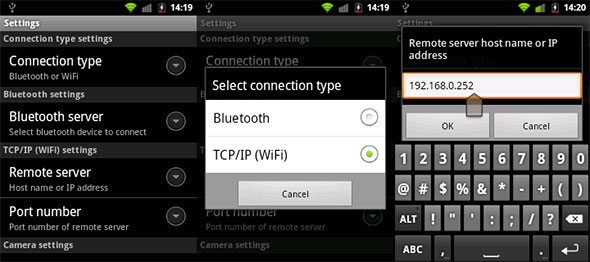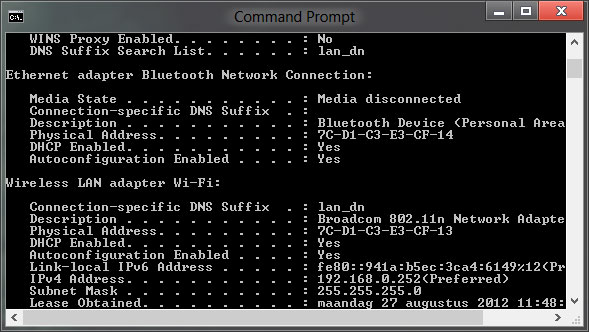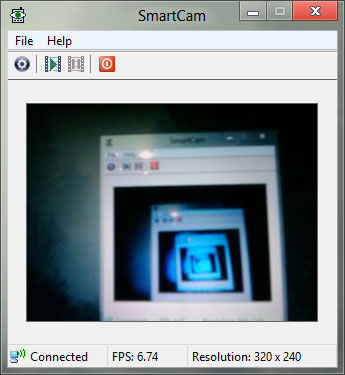La maggior parte dei nuovi computer portatili è dotata di una webcam integrata, spesso con un numero impressionante di megapixel. Gli utenti con computer vecchi devono fare affidamento, invece, a dispositivi esterni. Se avete bisogno di fare chiamate Skype o volete iniziare un Hangout su Google Plus, ma non avete gli strumenti necessari, potete usare il vostro smartphone Android come webcam.
1. Prerequisiti
Lo strumento che andremo ad utilizzare si chiama SmartCam. L’applicazione è duplice: per utilizzarla è necessario installare sia il client Android sia il client desktop. Questo client desktop è disponibile per i computer Windows e Linux. In questo articolo andremo a concentrarci su Windows, ma il processo è simile se utilizzate Linux. Assicuratevi di aver installato entrambe le applicazioni prima di continuare con il passaggio successivo.
2. Configurazione
Ci sono due modi per collegare SmartCam al computer: connessione internet Wi-Fi e Bluetooth. Vi mostrerò come collegarlo via Wi-Fi. Aprite SmartCam sul vostro telefono Android, premete il tasto menu sul telefono per visualizzare le opzioni disponibili, quindi selezionare Impostazioni. Qui, selezionare TCP/IP (WiFi) come Tipo di connessione e inserire l’indirizzo IP locale del vostro computer sotto forma di Server remoto.
È possibile trovare l’indirizzo IP locale di un computer Windows utilizzando il prompt dei comandi. Il comando Apri prompt si può ricercare nelle vostre applicazioni o eseguendo “cmd” nel menu di avvio.
Nel prompt dei comandi, digitare “ipconfig/all” e premere invio. Si apre un blocco di dati per ogni scheda (virtuale) di rete. Se il computer accede anche a Internet tramite Wi-Fi, cercare l’indirizzo IPv4 della scheda LAN wireless. Se il vostro computer utilizza un cavo per la connessione a internet, cercare un adattatore ethernet.
Aprite SmartCam sul vostro computer e assicuratevi che il tipo di connessione nel pannello delle preferenze è impostato per utilizzare il protocollo TCP/IP (WiFi).
3. Collegamento
Accendere la connettività Wi-Fi sul vostro Android e collegare il telefono alla stessa rete che il computer utilizza. Con SmartCam già aperto sul computer, avviare l’applicazione sul vostro cellulare Android e selezionare Menu -> Connect WiFi.
In meno di un minuto, l’immagine della vostra fotocamera del telefono Android dovrebbe apparire nell’applicazione SmartCam sul desktop, con la risoluzione video e framerate visibile al di sotto del flusso video: è anche possibile registrare l’input video sul desktop.